有时候从网页导出来的Excel表格,数字前面带有单引号,但并不是常见的文本格式(数字左上角绿色小三角),再排除了未勾选“错误检查”-“数字以文本形式存储”的选项之后,有两种办法可以解决。
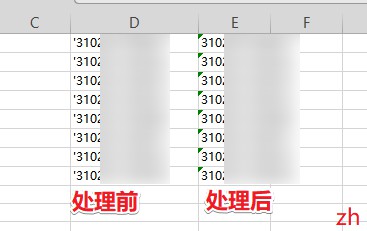
一、手动双击数字单元格
在数据比较少的情况下,可以双击单元格,再回车(或者点击其它单元格),带引号的数字可以转换为文本格式。
二、分列
如果数据比较多,一个个的双击不仅工作量大,还耗费时间。这时候可以使用分列工具。
这里使用WPS为例,Excel菜单工具位置大同小异。
先选中要转换的数据,点击菜单栏“数据”,调出工具栏,点击“分列”,默认设置,点击“下一步”。
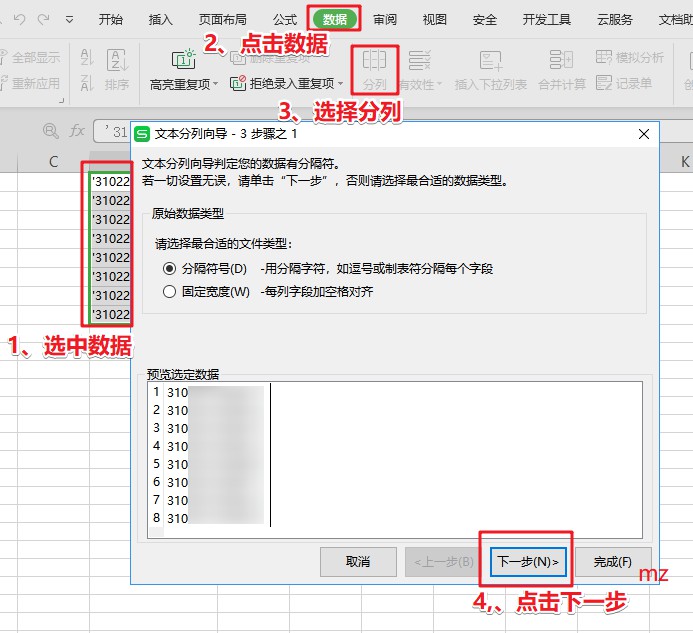
在出来的步骤2对话框里,将“文本识别符号”选择为单引号“’”,其它默认,点击下一步。
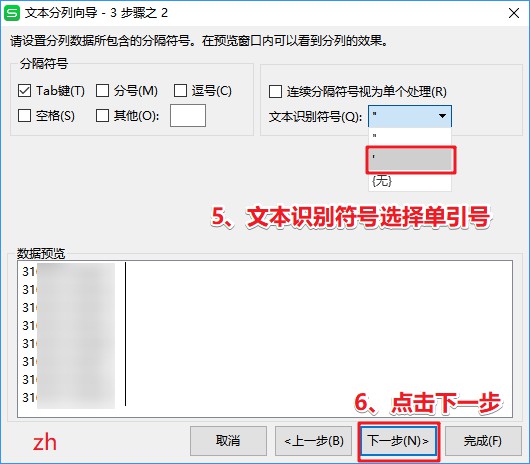
在步骤3的对话框中,将“列数据类型”选择为“文本”,然后点击“完成”。
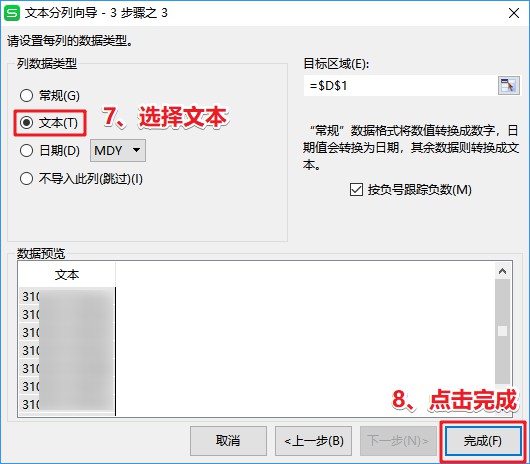
以上就是常用的Excel将单引号数字转换成文本格式的方法。如果有其它方法,欢迎交流。
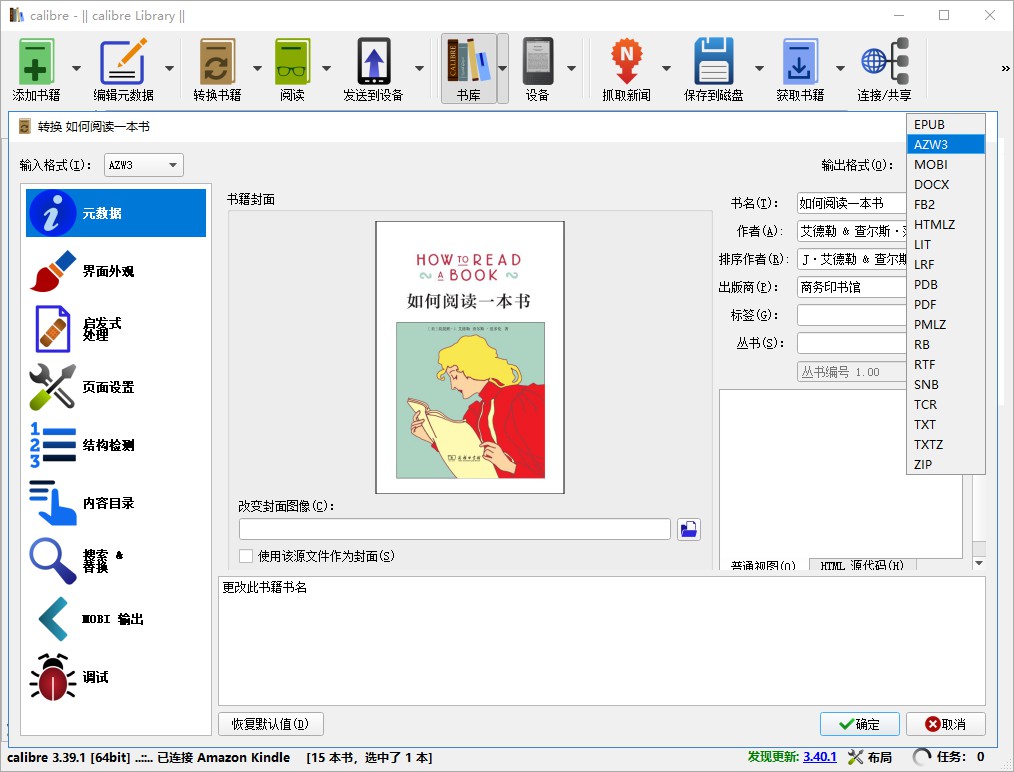
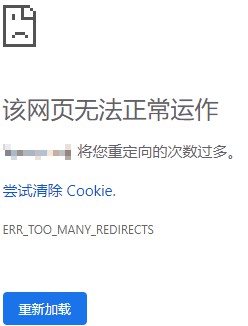
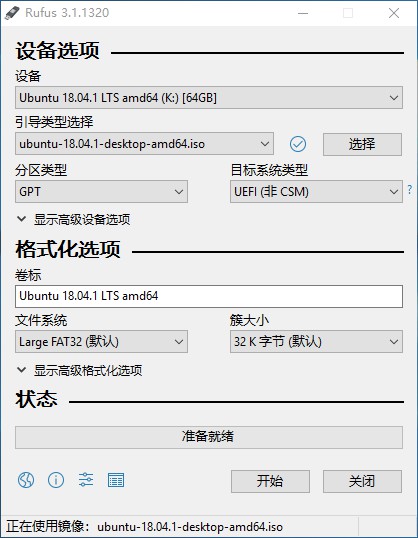
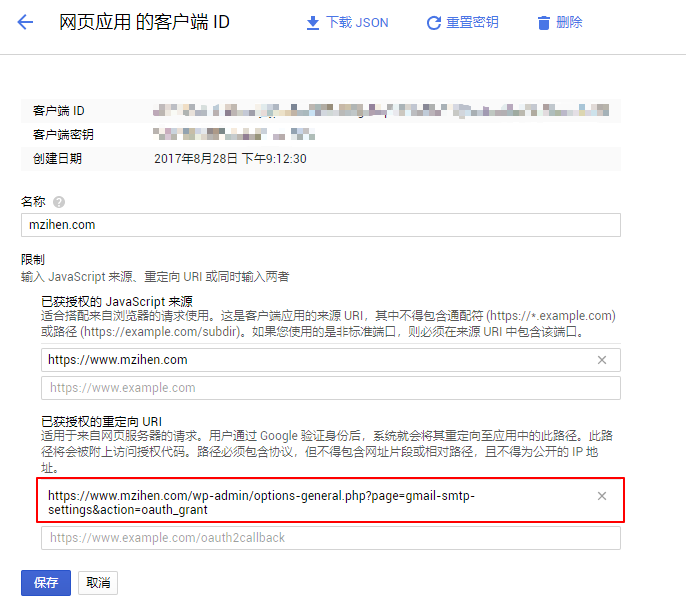
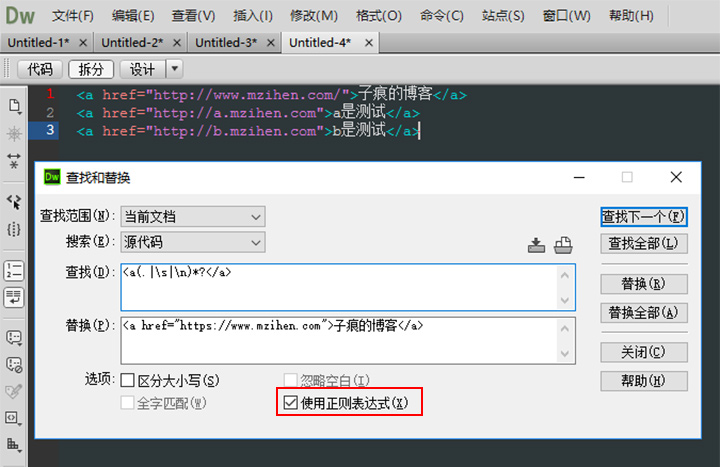
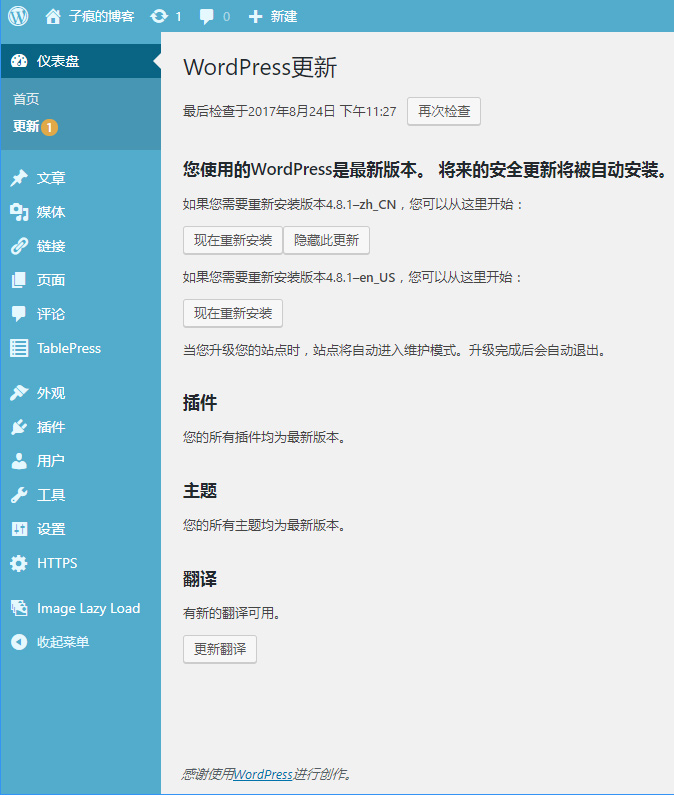


这个蛮实用的。
对,就是找了好久才找到的解决方法,记录一下方便以后使用。
Excel 这个将“列数据类型”选择为“文本”很蛋疼,试过很多次,导入数据,选文本,死活无效……
亲测有效